A hiperhivatkozások a weboldal nélkülözhetetlen részei, olyan elem, amely lehetővé teszi számunkra, hogy más weboldalakhoz vagy webhelyekhez is csatlakozzunk. A hiperhivatkozás egy link az egyik weboldalról a célra, amely lehet egy másik weboldal, ugyanazon a weboldalon található különböző helyek, kép, e-mail cím, fájl vagy akár egy alkalmazás.
Manapság sok vállalat hozzáad egy hiperhivatkozást a PDF-be, hogy ügyfelei vagy alkalmazottai megtekinthessék a vállalat weboldalát, és gyorsan megkereshessék a PDF-területet. Ebben a cikkben néhány egyszerű lépést osztunk meg, amelyekkel hiperhivatkozást lehet hozzáadni a PDF-hez néhány kattintással.
1. DeftPDF
A DeftPDF megbízható, intuitív és eredményes PDF-szerkesztő. Ingyenes eszközöket biztosít, például a PDF szerkesztést, átalakítást, egyesítést, felosztást, fordítást, kivágást, oldalak törlését, fejléc és lábléc hozzáadását, forgatást stb. Ezek az eszközök ingyenesen menthetők, ha letölti vagy feltölti őket a Google Drive vagy a Dropbox. Nem szükséges előfizetés vagy telepítés.
1. lépés: Keresse meg a DeftPDF webhelyet, majd lépjen a " PDF szerkesztése " oldalra.
2. lépés: Töltse fel a hiperhivatkozás hozzáadásához szükséges PDF-fájlt. Nem csak feltöltheti a helyi eszközéről, hanem feltöltheti felhőalapú fiókjaiból is, például a Google Drive és a Dropbox. A fájl feltöltése az URL beillesztésével szintén támogatott.
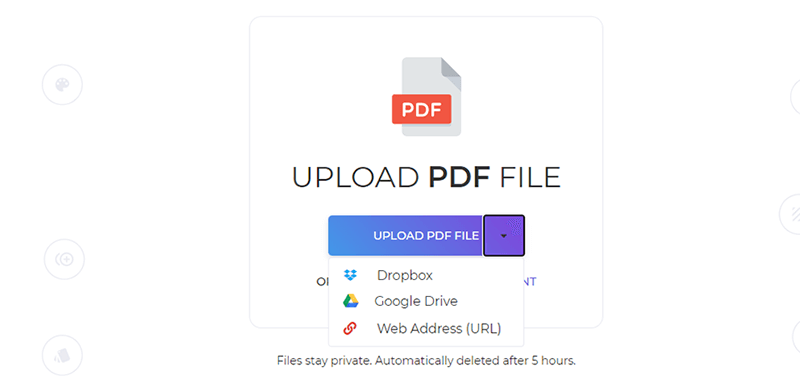
3. lépés. Ezután megjelenik egy új menülap. Kattintson a "Link" gombra, és jelölje ki a hiperhivatkozáshoz tartozó szót. Ezután írja be az URL-t vagy linket a szövegmezőbe.
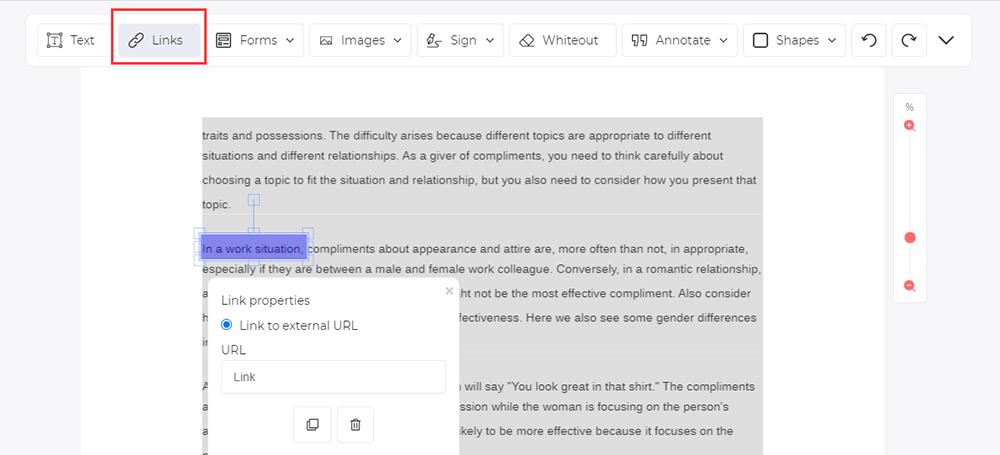
4. lépés. Ha kész, kattintson a "Változtatások alkalmazása" elemre a fájl letöltéséhez.
2. PDFescape
A PDFescape egy ingyenes, online PDF olvasó, szerkesztő, űrlap kitöltő és űrlap tervező. Ez azt jelenti, hogy többé nem lesz szüksége PDF-olvasókra, például az Adobe Readerre. A PDFescape segítségével online szerkesztheti a PDF űrlapokat és dokumentumokat, szerkesztheti a fájlt hiperhivatkozások és űrlapmezők hozzáadására, megtekintheti és kinyomtathatja a PDF fájlokat, törölheti a fájlokról bizonyos oldalakat, átrendezheti az oldalakat stb. Támogatja az IE, Firefox, Safari, Chrome és más mainstream böngészők.
1. lépés: Töltse fel a PDF-fájlt a „Feltöltés PDF-be a PDFescape” gombra kattintva. Az URL hivatkozás beillesztésével betöltheti a PDF-fájlt az Internet .

2. lépés: Jelölje ki a "Link" gombot, majd húzzon egy mezőt a szöveghez, ahová hiperhivatkozást szeretne hozzáadni. Írja be a hozzáadni kívánt linket, majd kattintson az "OK" gombra.

3. lépés: Kattintson az oldalsó eszköztár „Mentés és letöltés” ikonra, majd a szerver elmenti és letölt a PDF-fájlt a számítógépére a hiperhivatkozással.

3. Sejda
A Sejda egy egyszerű, kellemes és eredményes PDF-szerkesztő, amely elősegítheti a felhasználók egyesítését, konvertálását, szétválasztását, szétválogatását, tömörítését, szerkesztését, titkosítását és más műveleteket a PDF-fájlokban, és konvertálhatja a PDF-fájlokat Word, Excel és képekké. Gyorsan egyesíthet több PDF fájlt, és támogatja a fájlok kötegelt konvertálását.
1. lépés: Lépjen a Sejda webhelyére, és kattintson a "Minden eszköz"> " Szerkesztés " gombra a szerkesztési oldalra lépéshez.
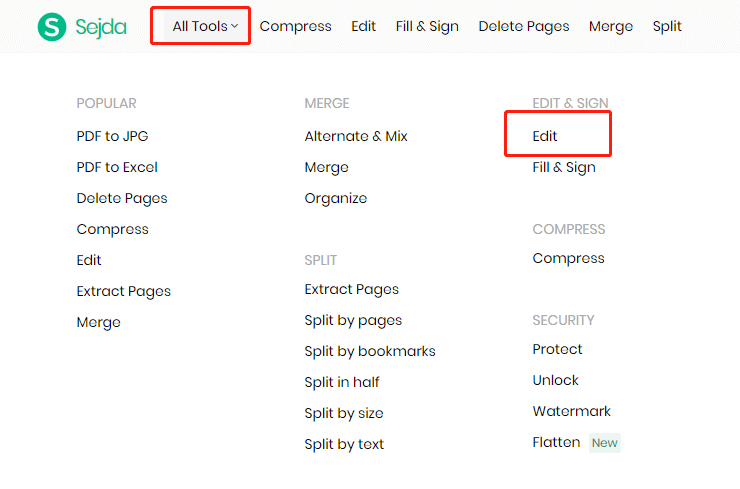
2. lépés: Kattintson a "PDF fájl feltöltése" elemre, és válassza ki a fájlokat a helyi számítógépről. A Dropbox vagy a Google Drive is kiválaszthat PDF-fájlokat.
3. lépés. Ezután kattintson a "Hivatkozás" gombra hiperhivatkozások hozzáadásához az oldalon a terület kiválasztásával. Ezután írja be az URL-címet a szövegmezőbe.
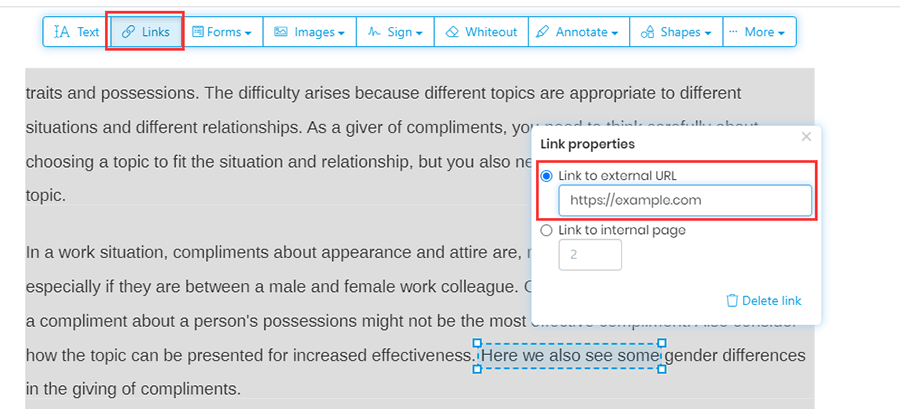
4. lépés: Töltse le a PDF fájlt az "Módosítások alkalmazása" gombra kattintva. Időközben folytathatja az ezen az oldalon található PDF-fájlok szerkesztését, nyomtatását és egyesítését.
4. Wondershare PDFelement
A Wondershare PDFelement egy nagyon népszerű PDF-szerkesztő alkalmazás. A Wondershare PDFelement segítségével a felhasználók könnyen létrehozhatnak, szerkeszthetnek, konvertálhatnak és aláírhatnak PDF-dokumentumokat Windows és Mac rendszeren. Egyszerre több fájlt képes feldolgozni, és támogatja a nagy teljesítményű OCR-motort is, amely jelentősen javíthatja a szöveg felismerési sebességét. Ezután elmagyarázza, hogyan lehet hozzáadni egy hiperhivatkozást a PDF-hez a Wondershare PDFelement.
1. lépés. A Wondershare PDFelement egy asztali alkalmazás, ezért le kell töltenünk és telepítenünk kell a szoftvert a webhelyére.
2. lépés: Nyissa meg a szoftvert, majd nyissa meg a PDF dokumentumot a kezdőlap "Fájl megnyitása" gombjára kattintva. Alternatív megoldásként húzza át a fájlokat a Wondershare PDFelement.
3. lépés: Kattintson a "Szerkesztés"> "Hivatkozás" elemre a hiperhivatkozás hozzáadásához a PDF-fájlba. Ezen az oldalon beállíthatja a hiperhivatkozás megjelenését és hivatkozási műveletét is. Ezután kattintson a "Link beállítása" gombra, hogy befejezze a hiperhivatkozás hozzáadását a PDF fájlhoz.
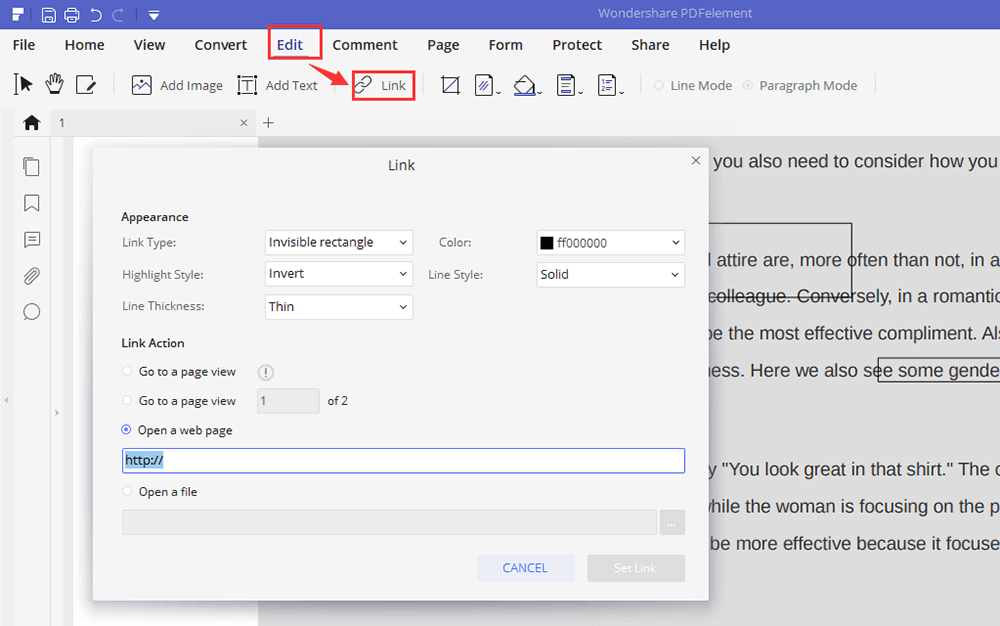
4. lépés: Miután hozzáadott egy hiperhivatkozást a PDF-fájlba, rákattinthat a „Fájl”> „Mentés” elemre a PDF dokumentum közvetlen mentéséhez. Vagy ha szerkeszteni kívánja a PDF-fájlt, a PDF-fájl bármely elemét szükség szerint szerkesztheti.
5. Adobe Acrobat Pro DC
Az Adobe Acrobat Pro DC mindent megad, amire szüksége van a PDF-dokumentumok bárhonnan történő egyszerű létrehozásához, szerkesztéséhez, megosztásához és aláírásához. Az Acrobat DC segítségével könnyedén megoszthatja a megtekinteni, felülvizsgálni és aláírni kívánt PDF-fájlokat, sőt bármilyen eszközről és helyről is nyomon tudja követni azok előrehaladását.
1. lépés: Először le kell töltenie és telepítenie a szoftvert.
2. lépés: Kattintson a "Fájl"> "Megnyitás" elemre a hiperhivatkozáshoz hozzáadni kívánt PDF fájl kiválasztásához.
3. lépés: Válassza az „Eszközök”> „PDF szerkesztése” menüpontot.

4. lépés: Kattintson a "Link"> "Web vagy dokumentum hivatkozás hozzáadása / szerkesztése" elemre, majd húzza a téglalapot oda, ahová a linket létrehozni szeretné.

5. lépés. Megjelenik a "Link létrehozása" párbeszédpanel. Ebben a párbeszédpanelen bármilyen műveletet beállíthat, hogy társítsák a linket. Ebben a párbeszédpanelen beállíthatja a link megjelenését. Ezután kattintson a "Következő"> "Link beállítása" elemre a hiperhivatkozás PDF-hez való hozzáadásához.

6. lépés: A PDF mentéséhez kattintson a "Fájl"> "Mentés" gombra.
Következtetés
Íme néhány módszer a hiperhivatkozás hozzáadására egy PDF fájlhoz. Az online webhelyek segítségével kényelmesebben hozzáadhat hiperhivatkozásokat. A link megjelenését azonban nem lehet módosítani. Az offline szoftver segítségével nemcsak hozzáadhatja a hiperhivatkozást, hanem beállíthatja a művelet és a link megjelenését. Reméljük, hogy a cikk segítségével megtalálhatja a legjobb módszert.
Hasznos volt ez a cikk? Köszönjük a visszajelzést!
IGEN Vagy NEM
































Megjegyzés